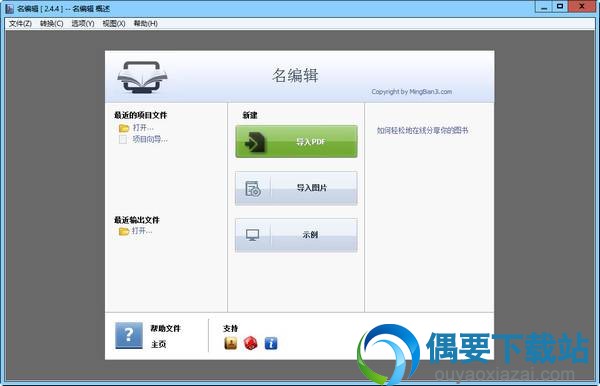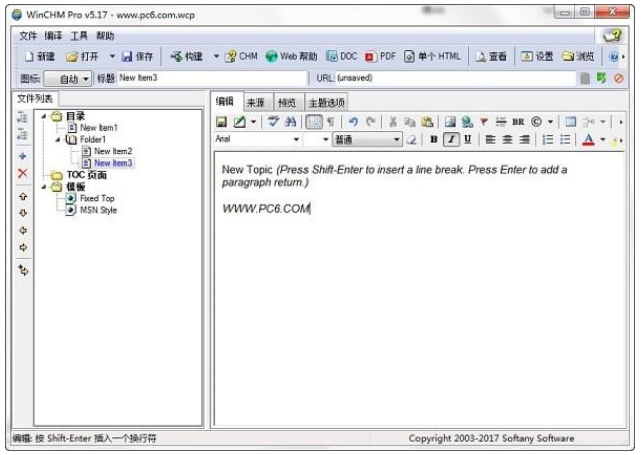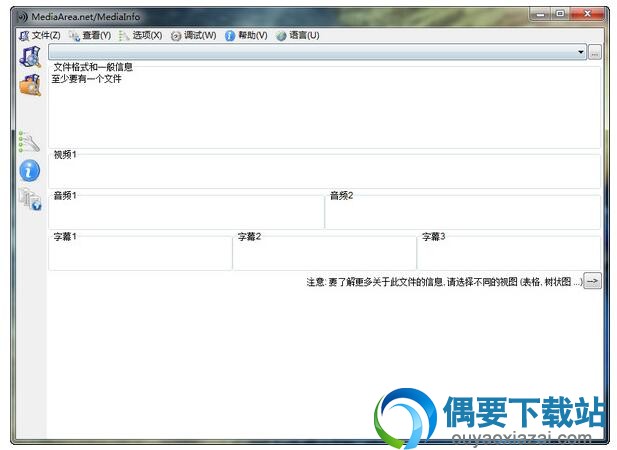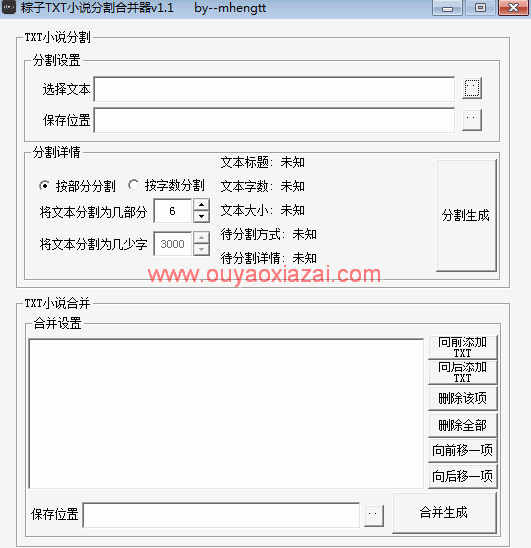应用介绍
WimTool是一个比较好用的WIM映像文件生成器,WIM映像处理工具!
WimTool功能大体如下:
1、WimTool支持制作不同压缩类型的映像文件。在制作新的映像文件时,您可以给新的映卷指定映卷名称和映卷描述,并加上启动标记,同时您可以在WimTool中指定压缩类型。
2、支持向现有的映像文件添加新的映卷,并可指定新映卷的名称和描述,并加上启动标记。向现有映像文件添加新的映像卷时,WimTool会自动测试原映像文件的压缩类型,并使新加入的映像卷和之匹配。
3、支持制作不同压缩类型的映像文件。在制作新的映像文件时,您可以给新的映卷指定映卷名称和映卷描述,并加上启动标记,同时您可以在WimTool中指定压缩类型。
4、支持向现有的映像文件添加新的映卷,并可指定新映卷的名称和描述,并加上启动标记。向现有映像文件添加新的映像卷时,WimTool会自动测试原映像文件的压缩类型,并使新加入的映像卷和之匹配。
5、支持挂载和卸载Wim文件。用WimTool挂载Wim文件时,您可以选择指定的映像文件和挂载目录,同时还可指定挂载方式(是否可写或只读)。
6、支持向硬盘解开(应用)Wim文件中指定的映像卷,包含解开分割包。WimTool解开Wim文件时会自动测试用户指定的Wim是否属分割包,并将其它分包系列也解开到指定目录。
7、支持将单一的大体积Wim文件按指定大小分割,分包文件既支持WimTool解开也支持Imagex解开。
8、支持将某一Wim文件中存在的映像卷导入到另一个Wim文件中。导入映像卷的目标Wim文件既支持Imagex操作,也支持WimTool操作,如挂载、解开等。
9、支持从已有的Wim文件中删除已有的映像卷条目。
10、支持查看Wim文件的基本属性和仔细信息,如映卷名称、映卷描述、压缩类型、映像卷数量、是否属分割包等。
11、支持列出系统所有挂载的Wim映像及其挂载目录、挂载方式等。
12、支持修改现有的Wim映像文件中的某个映卷的名称和描述,并加上启动标记。
13、支持 Mount 、MountRW 、UnMount 、Apply 、 Capture 和 Append 六项命令行参数及它们的常用选项。
14、支持WIM映像文件和WimTool程序直接关联,并可创建右键菜单,方便挂载或打开WIM映像文件。
15、支持列出映像内的文件目录,这个功能相当于ImageX的/DIR参数,可以在PE系统中使用。
16、支持使用配置文件定义捕获映像或解开映像的规则。WimTool的配置文件和ImageX的兼容。在WimTool内置了一份默认的配置文件,这个配置文件和ImageX的默认配置文件相同。
17、在图形视窗界面中,WimTool对制作映像、解开映像、导出映像、列文件目录等过程提供用户中止操作支持。
18、注册WIM文件关联后可使用双击WIM文件打开WIM映像内的程序或启动到WimTool的图形界面。
19、支持鼠标右键扩展菜单快速展开WIM映像文件和快速制作WIM映像文件,这两项操作提供处理进度。
WimTool有四部分功能:
1、刷新列表:在表中加入其它工具挂载的映像,或移除其它工具卸载的映像,操作不需要选项。
2、挂载映像:必选项映像文件名、目标目录、映像号,可改写挂载是可选项。
3、卸载映像:必选项是挂载的目标目录,无可选项,卸载可写方式挂载的映像时,WimTool会提示。
4、解开映像:必选项和1的相同,无可选项。
WimTool工具解压WIM镜像教程:
1、打开Wim镜像处理工具
2、在挂载和解开选项卡中,点击浏览选择源文件和解开目录后,再点击右下角的解开镜像按钮就OK了。

3、而后就可以开始加工镜像了,将镜像解开之后或看到相关的文件夹,我们就可以根据需要来更改或替换其中的组成部分了。
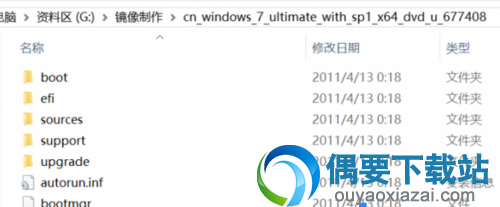
4、接下来就是重新将他们封装成Wim文件。具体的操作是切换到新制和追加选项卡,选择源文件和保存文件夹路径,而后再点击右下角的新建映像就能生成新的Wim文件了。
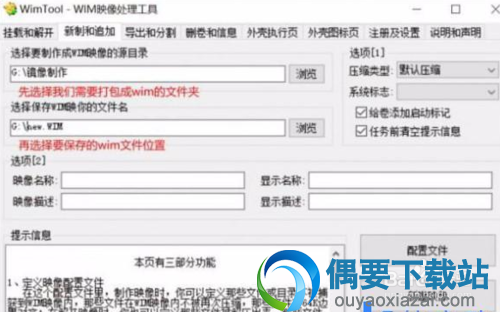
5、这就是wim镜像文件解开-加工-封装的仔细操作过程,Wimtool有一个优点,Wimtool就不能陷入坏区,应用很简单,而WIMtool就是在格式化之后的基础上进行的,正规的格式化,会将坏区标注出来,不予使用,WIMTOOL在一个部署好的磁盘上解压系统,可以根据格式化的结果,避开有坏区标记的簇,这样就是自己的文件,都保存在健康的扇区上,效果当然就很多了。Wimtool可以增量备份,也是一大亮点,只是它还不能像GHOST那样简单的傻瓜化运行,因此接受的人比较有限,特别是电脑公司,给客户用的是越傻越好。。